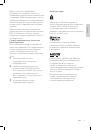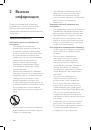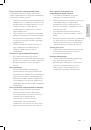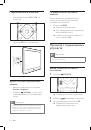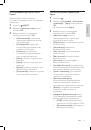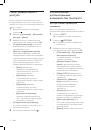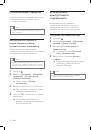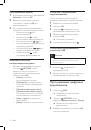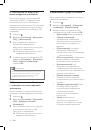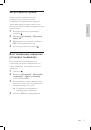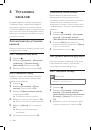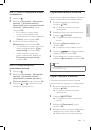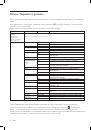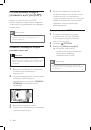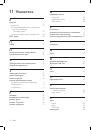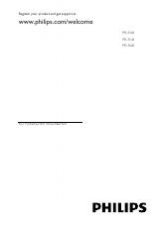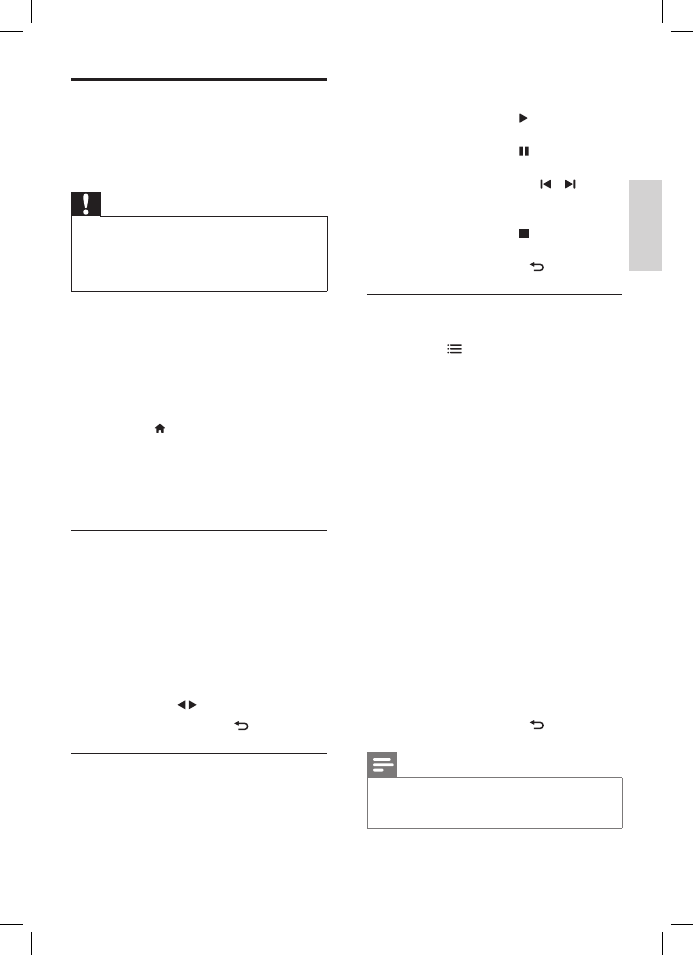
23
Русский
• Для управления воспроизведением
используйте следующие кнопки.
• Нажмите кнопку для
воспроизведения.
• Нажмите кнопку , чтобы
приостановить воспроизведение.
• Используйте кнопки и для
воспроизведения предыдущей или
следующей фотографии.
• Нажмите кнопку , чтобы
остановить воспроизведение.
• Для возврата нажмите
.
Изменение настроек слайд-шоу
1
Во время просмотра слайд-шоу
нажмите
OPTIONS
.
»
Отобразится меню параметров
слайд-шоу.
2
Выберите один из перечисленных
ниже вариантов, затем нажмите
OK
.
•
[Нач./Ост. сл.-шоу]
: начало/
остановка слайд-шоу.
•
[Переход слайд-шоу]
: установка
перехода от одного изображения
к другому.
•
[Частота слайд-шоу]
: выбор
времени отображения каждой
фотографии.
•
[Повторить]
: просмотр
изображений в папке единожды
или несколько раз.
•
[Повернуть изобр.]
: поворот
фотографии.
•
[Инф. о прогр.]
: отображение
названия изображения,
даты, размера и следующего
изображения в слайд-шоу.
3
Для возврата нажмите
.
Примечание
•
[Повернуть изобр.]
и
[Инф. о прогр.]
отображаются только во время остановки слайд-
шоу.
Воспроизведение
фотографий и музыки на
запоминающих устройствах
USB
Внимание
•
Корпорация Philips не несет ответственности
за случаи несовместимости запоминающих
устройств USB с телевизором, а также
за повреждение или потерю данных на
запоминающих устройствах.
Подключите запоминающее устройство
USB, чтобы воспроизвести фотографии или
музыку, сохраненные на нем.
1
Включите телевизор.
2
Подключите устройство USB к порту
USB на боковой панели телевизора.
3
Нажмите
.
4
Выберите
[Обзор USB]
, затем
нажмите
OK
.
»
Отобразится программа
просмотра USB.
Просмотр фотографий
1
В программе просмотра USB выберите
[Изображение]
и нажмите
OK
.
2
Выберите фотографию или
фотоальбом, затем нажмите
OK
,
чтобы отобразить фотографию во весь
экран телевизора.
• Чтобы просмотреть предыдущую
или следующую фотографию,
нажмите
.
3
Для возврата нажмите
.
Просмотр слайд-шоу из
фотографий
1
При отображении изображения в
полноэкранном режиме нажмите
OK
.
»
Слайд-шоу начнется с выбранного
изображения.
RU